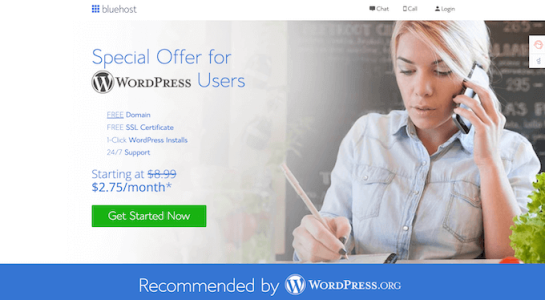创建WordPress会员网站的终极指南
你想建立一个会员网站吗?长期以来,网站所有者完全依靠广告和联盟收入来将其内容货币化。
会员网站允许您通过允许用户为高级内容、功能和社区访问付费来在线赚钱。
要创建自己的会员网站,您需要一个具有管理用户、会员资格、付款等功能的平台。幸运的是,WordPress有一些非常棒的会员插件,使其变得超级简单。
在本分步指南中,我们将向您展示如何在没有任何编码知识的情况下轻松创建WordPress会员网站。
启动WordPress会员网站需要什么?
与10年前不同,现在制作一个网站很容易。在所有平台和网站建设者中,WordPress让任何人都可以超级轻松地建立自己的会员网站,并在几乎没有技术技能的情况下开始销售。
您需要以下三件事才能开始:
- 一个域名。这将是您网站的地址(例如,itbook5.com)。
- 网络托管帐户。这是您的网站文件存储的地方。
- 会员插件。这将将您的常规网站转换为会员平台。
您可以在30分钟内使用WordPress建立一个功能齐全的会员网站,我们将指导您完成流程的每个步骤。
以下是我们将介绍的步骤,以帮助您使用WordPress制作一个强大的会员网站。
- 第1步。WordPress会员网站入门
- 第2步。选择WordPress会员插件
- 第3步。设置您的WordPress会员网站
- 第4步。添加付款方式
- 第5步。创建会员级别
- 第6步。限制会员计划的访问
- 第7步。仅添加成员内容
- 第8步。创建定价页面
- 第9步。添加注册和用户登录表单
- 第10步。自定义会员电子邮件模板
- 第11步。查看报告以发展您的会员网站
- 将您的会员网站提升到一个新的水平
准备好了吗?让我们开始吧。
第1步。WordPress会员网站入门
要创建会员网站,您必须确保您使用的是正确的WordPress平台。是的,WordPress有两种类型。
我们建议使用自托管的WordPress.org版本,因为它可以让您不受限制地访问您需要的所有功能和工具。要了解更多信息,请参阅我们对WordPress.com与WordPress.org的完整比较。
对于自托管的WordPress网站,您需要WordPress托管帐户、域名和SSL证书。
通常,域名的价格约为14.99美元/年,网络托管的价格约为7.99美元/月,SSL证书的价格约为69.99美元/年。
如果您刚刚起步,那么这些启动成本可能会迅速增加。
谢天谢地,我们有办法解决这个问题。
我们强烈建议使用Bluehost,因为他们是官方推荐的WordPress托管提供商,也是世界上最大的托管公司之一。
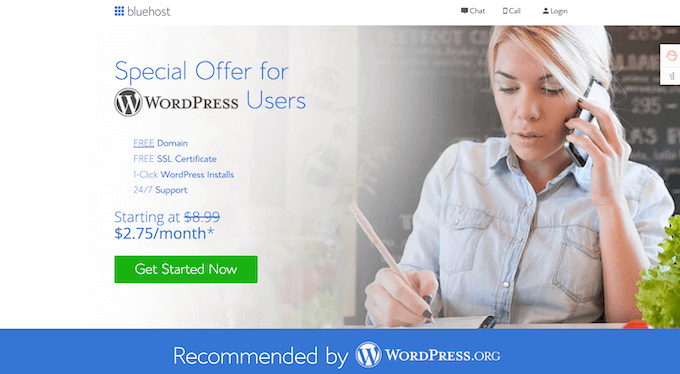
一旦您注册了托管并设置了域名,是时候安装WordPress了。使用Bluehost,预装了WordPress。
大多数其他WordPress托管公司提供一键式WordPress安装选项。如果您使用的是不同的托管提供商,那么请参阅我们关于如何安装WordPress的指南,该指南涵盖了每个主要的托管提供商。
在那之后,你需要完成博客的构建。有关详细说明,请参阅有关如何启动WordPress博客的分步指南,您将立即启动并运行。
第2步。选择WordPress会员插件
您可以使用大量免费和付费的WordPress会员插件。然而,他们每个人都有自己的利弊。要了解更多信息,请参阅我们对最佳WordPress会员插件的完整比较。
要选择正确的WordPress会员插件,您需要决定要构建哪种会员网站以及您需要什么功能。
如果您只是想允许用户在您的WordPress网站上注册,那么您可以使用WPForms。
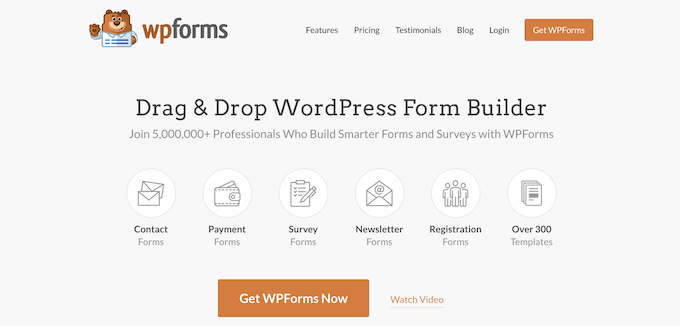
这是WordPress最好的WordPress用户注册插件和联系表单插件之一,被超过500万个网站使用。
您可以轻松创建用户注册和登录表单,甚至允许用户在不访问WordPress管理区域的情况下提交文章。此外,它允许您接受订阅的定期付款,类似于会员软件。
另一方面,如果您想出售在线课程和仅限会员内容的订阅,您可以使用像Thrive Apprentice这样的会员插件。

它允许您保护个人课程、课程捆绑包和课程/数字产品组合免受非付费会员的侵害。
为了销售独家内容、高级时事通讯、在线课程或数字下载的订阅,那么您需要一个更强大的WordPress会员插件,如MemberPress。
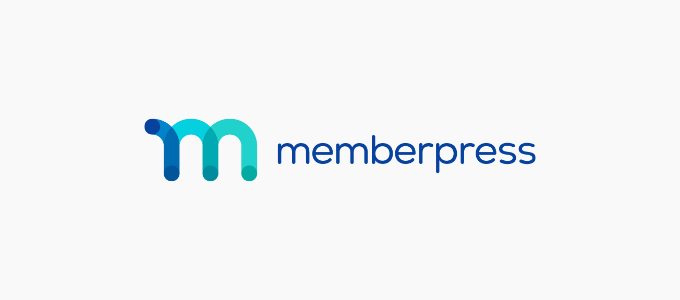
MemberPress是一个多合一的会员插件,帮助企业家赚取了超过10亿美元的收入。它具有高级会员功能,允许您接受付款,添加会员级别,创建门控内容,根据不同的会员级别限制访问,创建仅限会员的论坛等。
话虽如此,让我们开始设置您的WordPress会员网站。
第3步。设置您的WordPress会员网站
我们选择MemberPress作为我们的首选插件,因为它具有我们上面提到的所有功能,并且它与您业务增长所需的第三方插件完美配合。
您需要做的第一件事是安装和激活MemberPress插件。有关更多详细信息,请参阅我们关于如何安装WordPress插件的分步指南。
激活后,您需要转到MemberPress?设置,然后单击“许可证”菜单选项以输入您的许可证密钥。您可以在MemberPress网站上的帐户下找到此信息。
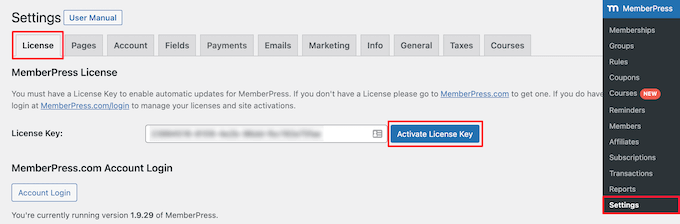
只需复制并粘贴您的许可证密钥,然后单击“激活许可证密钥”按钮。
在此屏幕上,您还将配置插件设置。
第4步。添加付款方式
您需要设置的第一件事是支付网关,因为它允许您在会员网站上接受付款。
您可以通过选择“付款”选项卡,然后单击“添加付款方式”按钮来做到这一点。
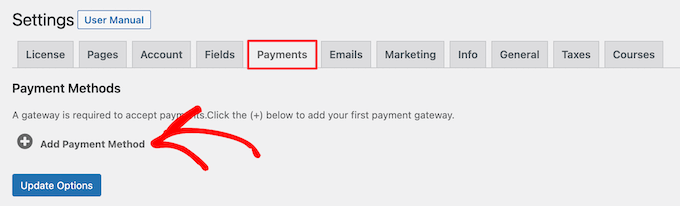
这将弹出一个下拉菜单,您可以在其中选择付款方式并连接不同的支付处理器。
MemberPress支持流行的支付网关,如PayPal(Standard、Express和Pro)、Stripe和Authorize.net开箱即用。您需要从“网关”下拉菜单中选择一种付款方式,并提供所需的凭据。
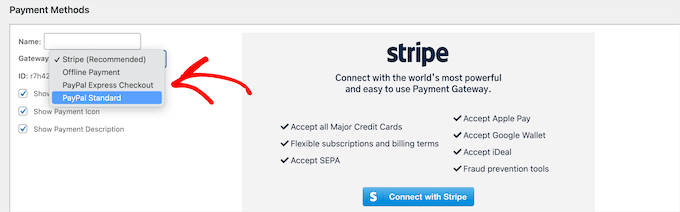
您还可以通过单击“添加付款方式”按钮添加其他付款方式来添加多种付款方式。
我们通常使用两个选项:信用卡的Stripe和PayPal作为次要选项,因为一些用户更喜欢PayPal而不是提供信用卡详细信息。
不要忘记单击页面底部的“更新选项”按钮来保存您的设置。
第5步。创建会员级别
下一步是创建用户可以购买的会员级别。每个会员级别都可以有不同的定价计划、特权和访问权限。您甚至可以拥有免费的会员计划。
要创建会员级别,您需要转到MemberPress »会员页面,然后单击顶部的“添加新”按钮。
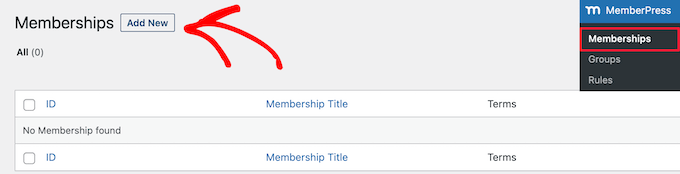
在下一页上,输入此特定会员计划的标题,然后在帖子编辑器中提供计划详细信息。
您需要在“会员条款”部分中设置此计划的定价和到期日。
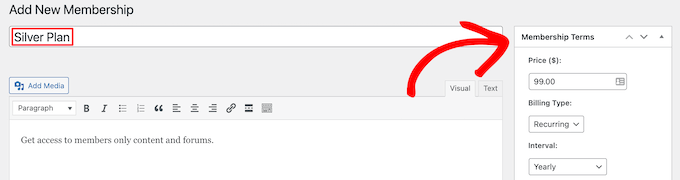
在上面的例子中,我们创建了一个年度会员计划。
之后,您需要向下滚动到帖子编辑器下方的会员选项元框。在这里,您可以自定义此特定计划的权限和会员选项。
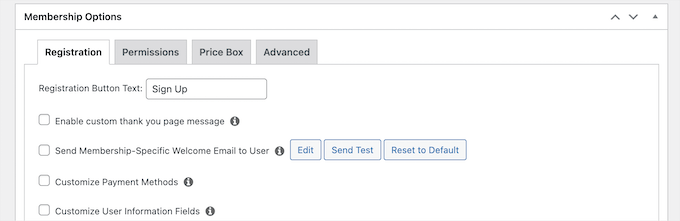
接下来,单击“价格框”菜单选项卡。
在这里,您可以添加将出现在定价页面上的信息,如标题和计划福利。
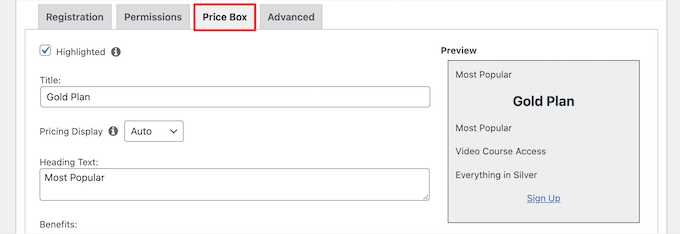
一旦您对会员计划感到满意,您可以单击“发布”按钮使其可用。
继续重复此过程,根据需要创建尽可能多的会员计划。
第6步。限制会员计划的访问
下一步是选择哪些内容将可用于您网站上的不同会员计划。MemberPress使使用“规则”控制访问变得非常容易。
您可以通过访问MemberPress »规则页面并单击顶部的添加新按钮来设置规则。
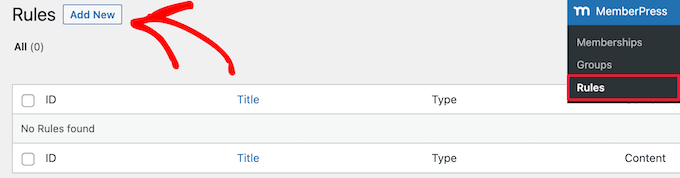
规则编辑页面允许您选择不同的条件,并将其与会员计划相关联。
例如,您可以选择与特定标签或类别匹配的所有内容,以便仅供拥有银色订阅计划的会员使用。
在本例中,我们已将“高级”类别的内容提供给所有付费会员计划。
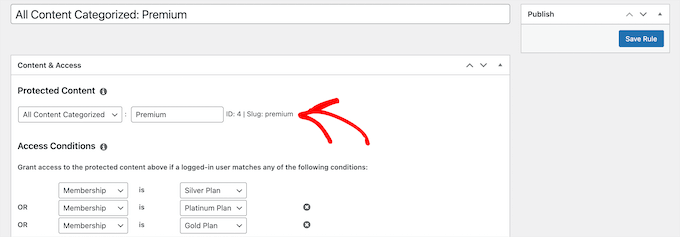
您还可以创建更具体的规则。例如,单个帖子或页面、子页面或特定的URL。
在规则编辑器下方,您将看到滴漏内容和过期选项。
滴灌内容允许您逐渐向用户发布内容,而不是一次性将其全部泄露。过期选项使内容在定义的时间段后不可用。
要了解更多信息,请参阅我们关于如何在WordPress网站上自动安排内容的指南。
如果您不确定,那么您应该不选中它们。
满意后,继续单击“保存规则”按钮以保存规则设置。
重复该过程,根据需要为您的会员网站创建更多规则。
第7步。仅添加成员内容
MemberPress使使用规则创建仅限会员的内容变得非常容易。
在上述示例中,我们创建了一个限制“高级”类别中所有内容的规则。现在,我们需要做的就是创建我们的付费内容,并将其添加到“高级”类别中。
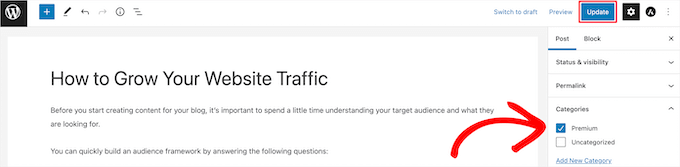
MemberPress还在帖子编辑器下方添加了一个“MemberPress未经授权的访问”元框。这允许您选择已注销的用户(非会员)在访问此内容时将看到的内容。
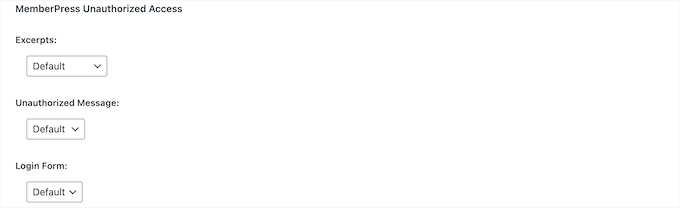
您可以使用全局默认设置,也可以显示摘录、登录表单或自定义消息。
添加仅限会员的内容后,您可以继续单击“发布”或“更新”按钮。
现在,只有拥有正确会员级别的用户才能查看您的内容。
第8步。创建定价页面
这是您的用户在注册会员计划时将看到的页面。在此页面上,用户将能够选择会员计划,然后移动到付款页面。
尝试访问您网站受限或付费区域的用户也将被重定向到此页面。
您可以通过前往MemberPress » Groups页面并单击顶部的“添加新”按钮来配置它。
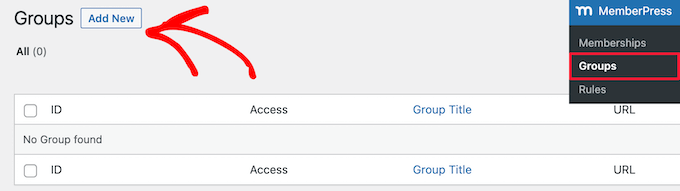
首先,为组计划页面输入标题。这也将是用户将看到的计划页面的标题。
接下来,下到“组选项”元框,并添加您想要在页面上显示的会员资格。只需单击“加号”按钮即可添加多个会员资格。
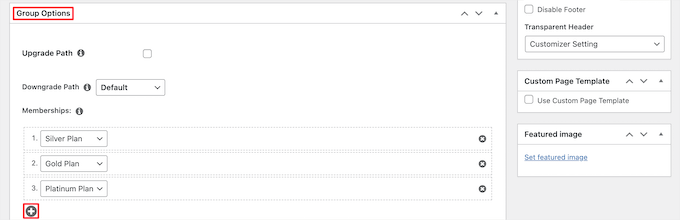
您还可以为定价表选择一个主题。MemberPress附带一些现成的模板可供选择。
只需从“定价页面主题”下拉菜单中选择一个模板。
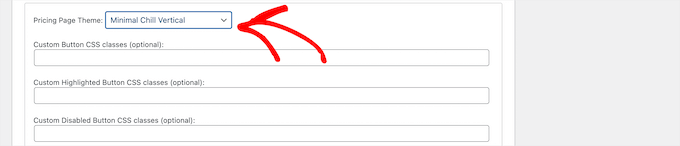
您还可以添加自定义CSS来完全自定义您的会员定价表。
满意后,单击“发布”按钮,使您的计划公开可见。
要预览您的定价页面,请在发布后单击“查看组”链接。
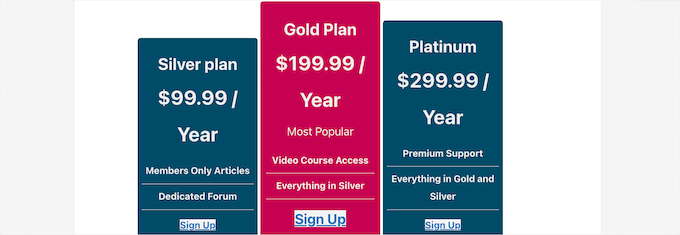
将用户重定向到定价页面
现在我们已经准备好了定价页面,下一步是将未经授权的用户重定向到定价页面。
为此,首先您需要访问MemberPress?组页面,并复制您在上一步中创建的组旁边的URL。

之后,转到MemberPress »设置,然后单击“页面”菜单选项卡。
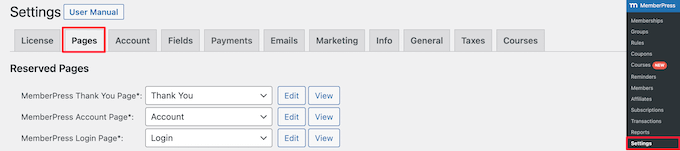
然后,向下滚动到“未经授权的访问”部分。
您需要选中“将未经授权的访问者重定向到特定URL”选项旁边的复选框,然后粘贴您之前复制的组URL。
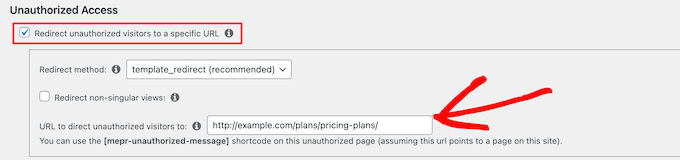
单击“更新选项”按钮以保存您的设置。
现在,未经授权的用户在尝试访问仅限会员的区域时,将被重定向到定价计划页面。
第9步。添加注册和用户登录表单
现在您已经设置好了一切,是时候让您的用户在您的网站上轻松找到自己的路了。
首先,您需要添加一个用户登录表单,以便会员可以登录他们的帐户。
为此,请转到外观?小部件,然后单击“加号”添加块图标。
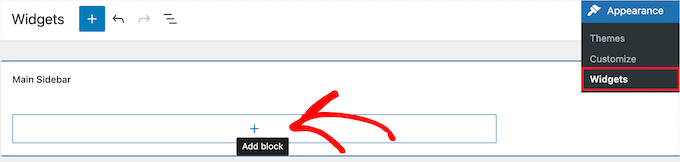
然后,搜索“MemberPress登录”,然后单击该块。
这将自动将会员登录表单添加到您的侧边栏。
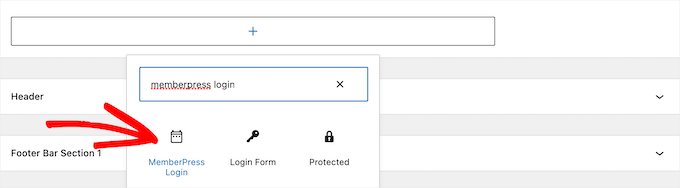
确保单击“更新”以保存您的更改并打开您的登录表单。
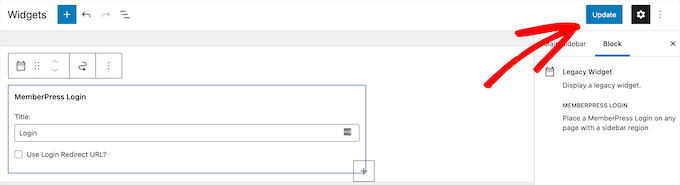
您可以将登录小部件添加到网站的任何小部件区域。有关更多详细信息,请参阅我们关于如何在WordPress中添加和使用小部件的指南。
接下来,我们将向导航菜单添加定价页面链接,以便新用户可以选择计划并注册。
您可以通过访问WordPress管理员中的外观?菜单页面来做到这一点。从左栏中,您需要单击“自定义链接”选项卡来展开它。
然后,输入定价页面的URL,并在“链接文本”框中输入文本。
接下来,单击“添加到菜单”按钮。
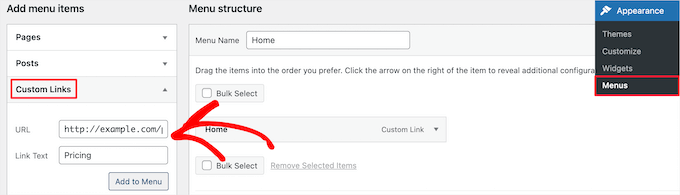
定价计划页面现在将显示在右栏中。
您可以拖放以重新排列其在菜单中的位置。您还可以编辑它并更改链接文本。
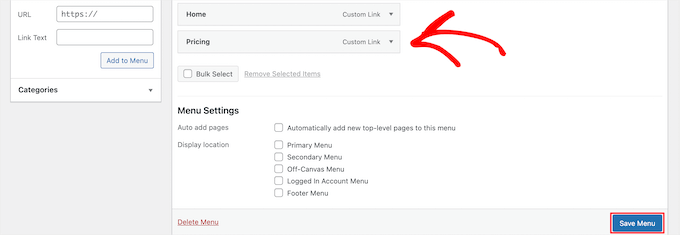
不要忘记单击“保存菜单”按钮来存储您的更改。
要了解有关菜单的更多信息,请参阅我们关于如何在WordPress中添加导航菜单的指南。
您现在可以退出WordPress管理区域并访问您的网站,以查看您的登录表单和注册链接。
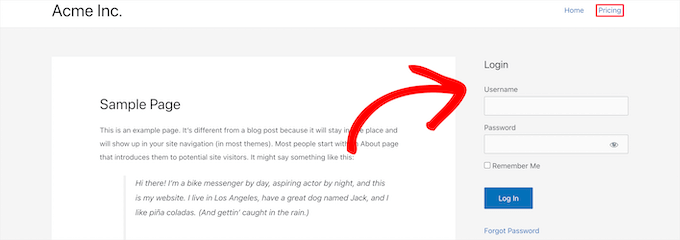
第10步。自定义会员电子邮件模板
您的WordPress会员插件将向会员发送几封电子邮件通知。MemberPress允许您轻松编辑这些电子邮件,并进行更改以包含您自己的品牌。
只需转到MemberPress?设置页面,然后单击“电子邮件”选项卡。从这里,您可以管理MemberPress发送的电子邮件通知。
您将看到MemberPress发送给会员和管理员的所有电子邮件通知。您可以单击“编辑”按钮来自定义任何这些通知。
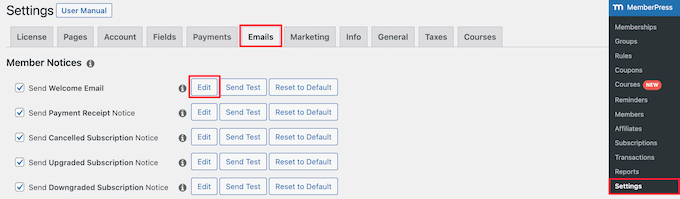
您可以使用简单的文本编辑器使用基本格式选项编辑电子邮件。
还有一些智能标签,可用于插入动态项目,如名称、用户名、会员级别等。
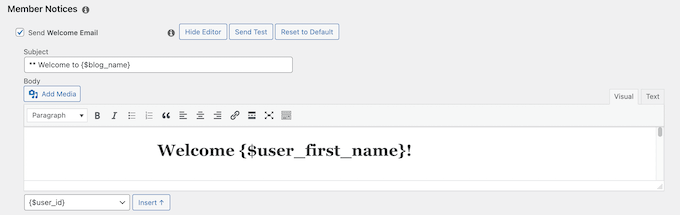
确保单击“发送测试”按钮,为自己发送几条测试通知。这将确保MemberPress可以发送电子邮件通知。
如果您在接收电子邮件通知时遇到问题,请参阅我们的指南,了解如何修复WordPress不发送电子邮件的问题。
第11步。查看报告以发展您的会员网站
要发展任何业务,您需要数据来做出明智的决策。MemberPress附带内置报告,以查看您的会员网站的情况。
只需转到MemberPress »报告页面。从这里,您可以按月度、年度或所有时间数据对报告进行排序。
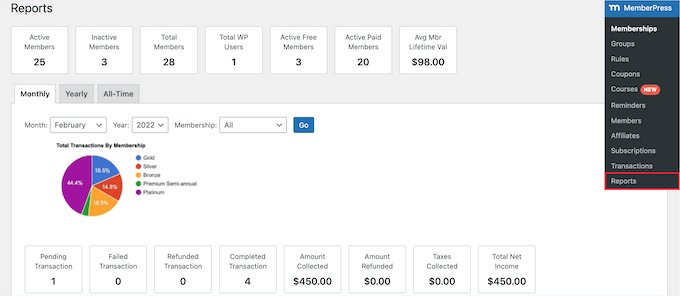
它将向您显示活跃、不活跃、免费、付费和总会员的数量。它还将向您显示会员的平均生命周期值和其他数据。您可以在下面滚动查看更多图表,然后单击日期查看交易。
然而,判断会员网站成功的最重要指标是用户参与度。
这就是你需要谷歌分析的地方。它允许您查看您的用户来自哪里,以及他们在您的网站上时做了什么。
MonsterInsights是WordPress的最佳分析解决方案,提供完整的MemberPress集成,可以轻松跟踪您的用户和会员参与度。
有关详细说明,请参阅我们关于如何使用Google Analytics跟踪WordPress中用户参与度的指南。
将您的会员网站提升到一个新的水平
MemberPress是一个强大的WordPress会员插件。它允许您轻松创建一个成功的会员网站,具有播客会员资格、可自定义优惠券、在线社区插件等功能。
您还可以将其与BuddyPress和bbPress一起使用,为您的会员网站添加社交媒体网络和论坛功能。